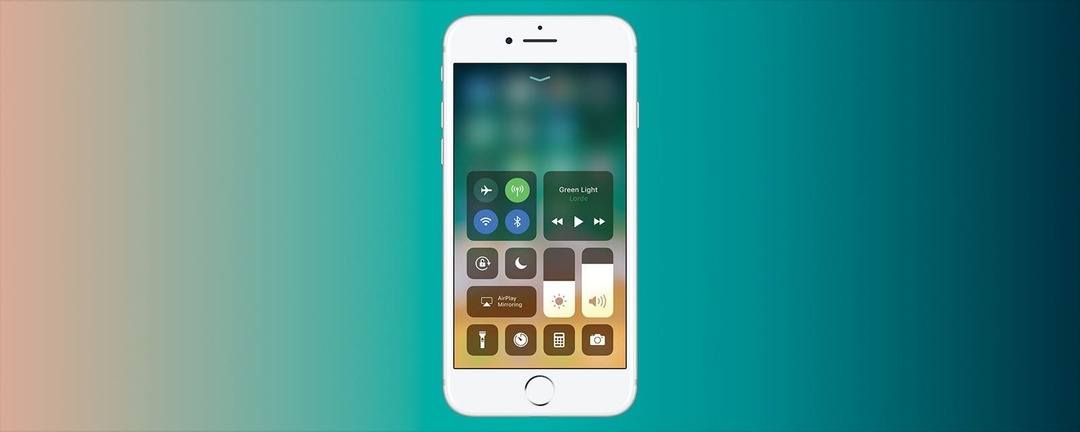
iOS 11에서 Apple은 제어 센터에서 주요 페이스리프트 및 기능 리프트를 삭제했습니다. 제어 센터를 많이 사용하는 경우 대담한 변경 사항이 처음에는 약간 혼란스러울 수 있습니다. 새롭고 더 유용한 컨트롤에서 더 많은 사용자 정의에 이르기까지 iOS 11이 설치된 iPhone 및 iPad에 제공되는 가장 멋진 새 기능입니다.
이전 iOS 버전에서 화면 하단에서 위로 스와이프하면 아이콘 패널이 화면의 약 절반까지만 슬라이드됩니다. 새로운 제어 센터는 전체 화면을 최대한 활용할 수 있도록 맨 위로 밀어 올립니다. 그래서 당연히 가장 먼저 한 일은 영구적으로 표시되는 아이콘을 확인하기 위해 가능한 한 많은 아이콘을 제거하는 것이었습니다. 예상대로 밝기 및 사운드 제어는 화면 방향 잠금, 방해 금지 및 화면 미러링과 함께 유지됩니다. 왼쪽 상단 상자에 영구적으로 그룹화되어 있는 비행기 모드, WiFi, 블루투스, 그리고 새로운 셀룰러 켜기/끄기 버튼이 있습니다. 3D Touched일 때 이 상자에는 Hotspot 및 AirDrop 버튼도 표시됩니다. 오른쪽 상단 상자에는 음악에 대한 컨트롤이 있습니다. 이것은 이전 버전의 Control Center에서 왼쪽으로 스와이프하는 음악 컨트롤을 효과적으로 제거했습니다. 다음으로 시도한 것은 이 아이콘과 상자를 이리저리 옮기는 것이었습니다. 불행히도 Apple은 아직 해당 사용자 지정을 허용할 준비가 되어 있지 않습니다. 나는 3D 터치하고 오랫동안 마음을 눌렀지만 이 화면에서 보는 것은 그룹에 다른 컨트롤을 추가할 때까지 얻을 수 있는 것입니다.
iOS 11의 제어 센터에 사용자 정의 가능한 아이콘을 추가하려면 설정으로 이동하여 새로운 제어 센터 섹션으로 이동하십시오. "컨트롤 사용자화" 아래에는 iOS 11의 제어 센터에 추가할 수 있는 전체 컨트롤 목록이 있습니다. 그래서 다시, 나는 내가 얼마나 멀리 갈 수 있는지 보고 싶었고 모든 단일 아이콘을 추가했습니다. 이것은 나에게 약간 극단적인 것처럼 보였고 이 기능의 약 절반만 정기적으로 사용하기 때문에 상당히 쓸모가 없었습니다. 나는 다시 들어가서 내가 좋아하는 것을 골랐다. 나는 또한 내가 제어 센터 창에 반영되기를 바라는 방식으로 그것들을 주문했다.
물론 설정에서 선택한 순서는 제어 센터에 반영되었습니다. 설정에서 위에서 아래로 제어 센터에서 왼쪽에서 오른쪽으로, 엄지손가락에 따라 그에 따라 계획할 수 있습니다. 제어 센터에서 이러한 아이콘을 길게 누르고 끌어다 놓는 기능을 정말 좋아했을 것입니다. 그것이 제가 "맞춤형"으로 정의하는 것입니다. 그러나 설정에서 컨트롤을 재정렬하는 것만으로도 이전에 작업해야 했던 것보다 확실히 더 자유로워졌습니다. 전반적으로 저는 Control Center가 수년에 걸쳐 어떻게 발전해 왔는지에 대해 정말 만족합니다. iOS 11에서는 3D 터치 기능으로 실용성을 높였으며, 하단 부분을 순서대로 정리할 수 있어 일상의 여러 작업 시간을 단축할 수 있다.
고마워, 애플!